众所周知,Mac上肯定几乎没啥人用原生的Terminal终端,大部分人的选择基本上都是Iterm2了。
但是,Iterm2原皮也不太好看,所以就有了一堆美化的教程。
而对我来说,换电脑太频繁了,公司的电脑、自己的电脑,还不让迁移,每次重新配置一次简直头疼,我要到处又重新搜一遍教程,中间配置各种报错那真是太普遍了。
因此,这篇文章出来之后,我就希望以后再也不用到网上各种搜索加上一堆恶心的配置了。
现在最主流的方式就是用Oh My ZSH+Powerline字体+agnoster主题+zsh-syntax-highlighting语法高亮。
Oh My ZSH是一个开源的ZSH管理配置工具,因为默认的ZSH配置起来比较麻烦,所以就有小伙伴搞了个开源的工具,这也是目前最主流的ZSH配置方式。
Powerline字体也是必不可少的工具,因为有一些主题使用了一些特殊字体,如果没有安装字体的话有些符号就会乱码。
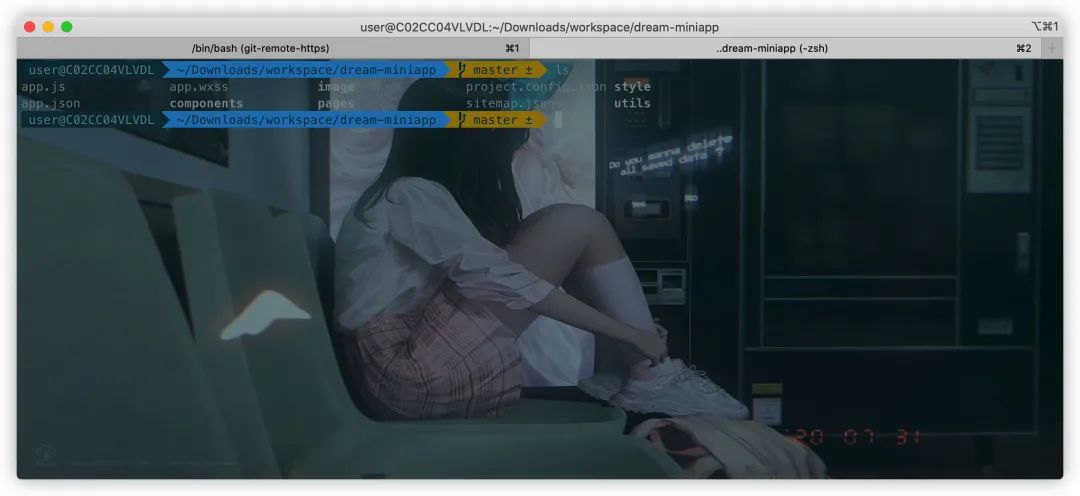
oh my zsh安装
打开官网,中间部分就有教你怎么安装,通过curl或者wget安装都可以。
sh -c "$(curl -fsSL https://raw.github.com/ohmyzsh/ohmyzsh/master/tools/install.sh)"
或者
sh -c "$(wget https://raw.github.com/ohmyzsh/ohmyzsh/master/tools/install.sh -O -)"
这一步基本上是没有什么报错的,接下来设置主题。
打开用户目录下~/.zhsrc,把ZSH_THEME修改为agnoster,保存。
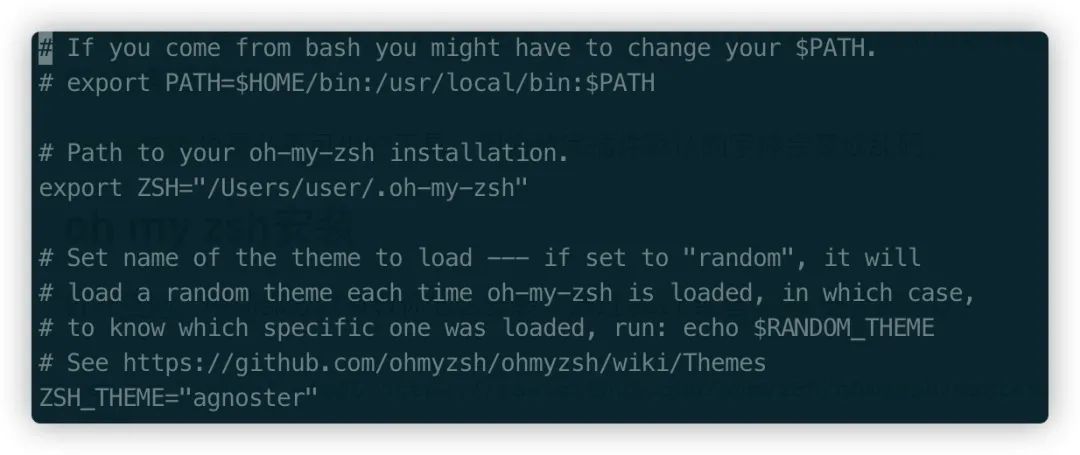
然后从Profiles>Open Profiles>Edit Profiles>Colors,找到右下角修改主题的地方,随意选择一个自己喜欢的主题即可。
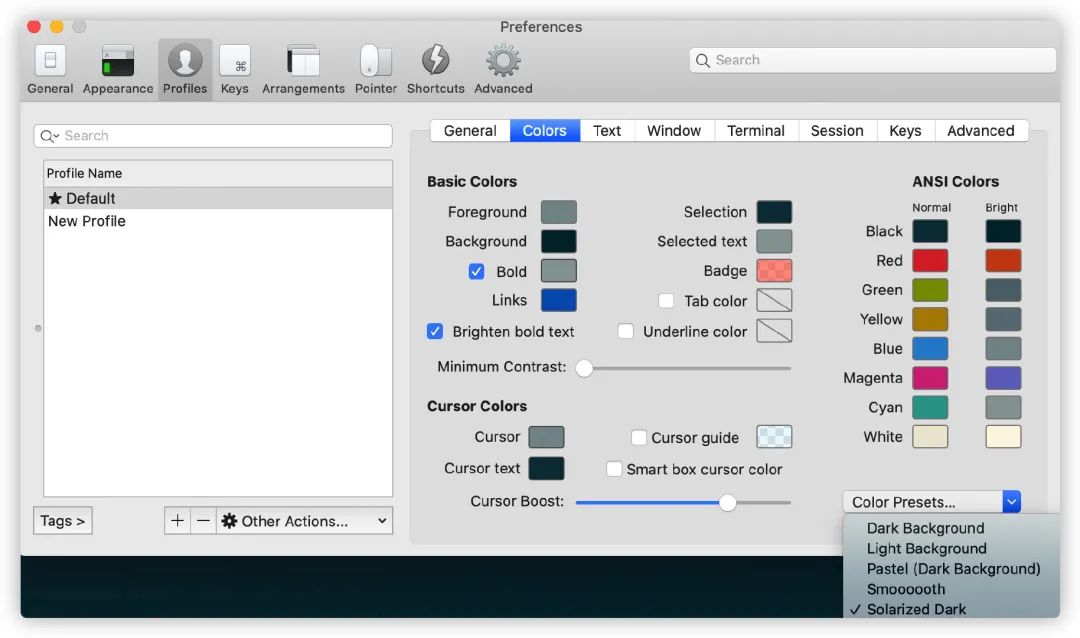
这样设置完之后,现在你的终端大概就变成了这个样子,终于像个人了。

Powerline字体安装
其实,做完上面的步骤之后,你会发现其实出现乱码了,我的截图是因为我已经做完了这些步骤。
解决乱码的方式是下载Powerline字体。
可以通过命令行安装,当然也可以直接去github手动下载安装。
git clone https://github.com/powerline/fonts.git --depth=1
cd fonts
./install.sh
从Profiles>Open Profiles>Edit Profiles>Text修改字体。红色矩形框勾选,字体其实有好几个,至于用哪个Powerline结尾的都行,只是大小和间距略有不同。
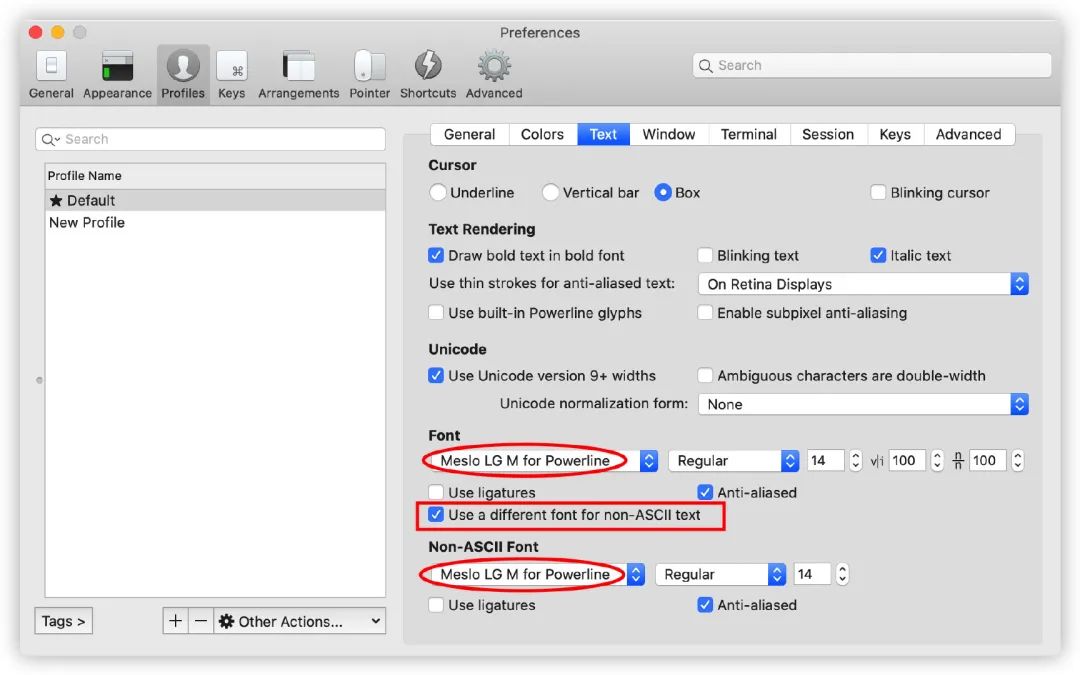
其他
到这一步为止,其实如果再想折腾了就已经OK了,我觉得这个状态也完全够用了。
还有一些小的美化点就是背景透明和设置壁纸了。
从Profiles>Open Profiles>Edit Profiles>Window修改透明度和背景图片。
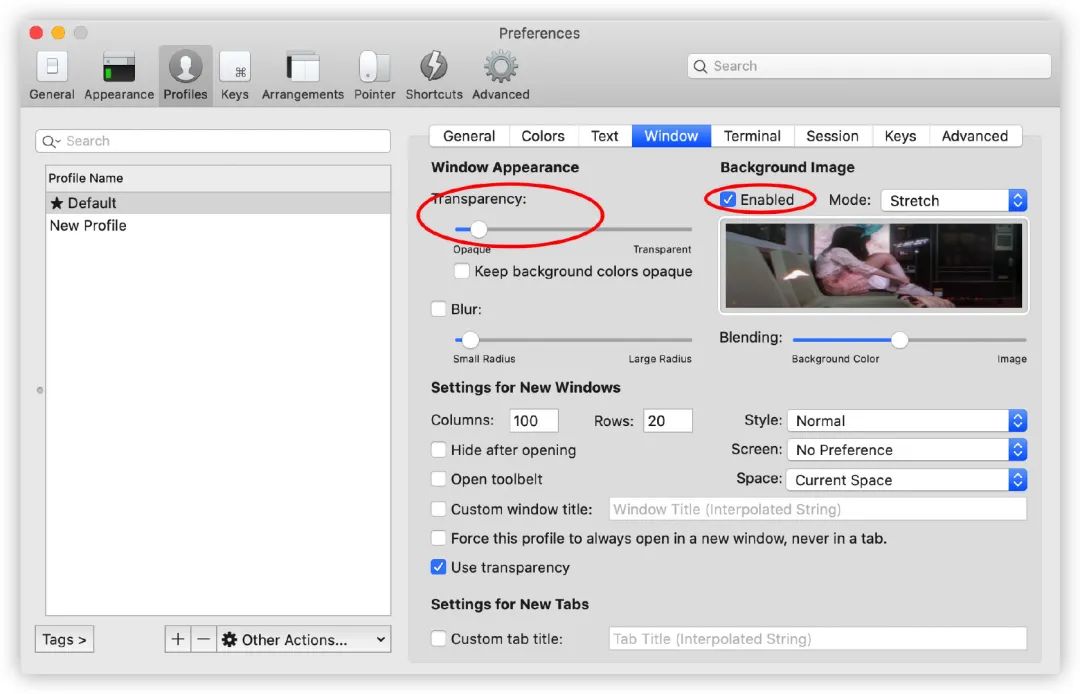
最终效果如下,字体有点不清晰,可以自己稍微调整一下,不过我一般不用背景图就是了。
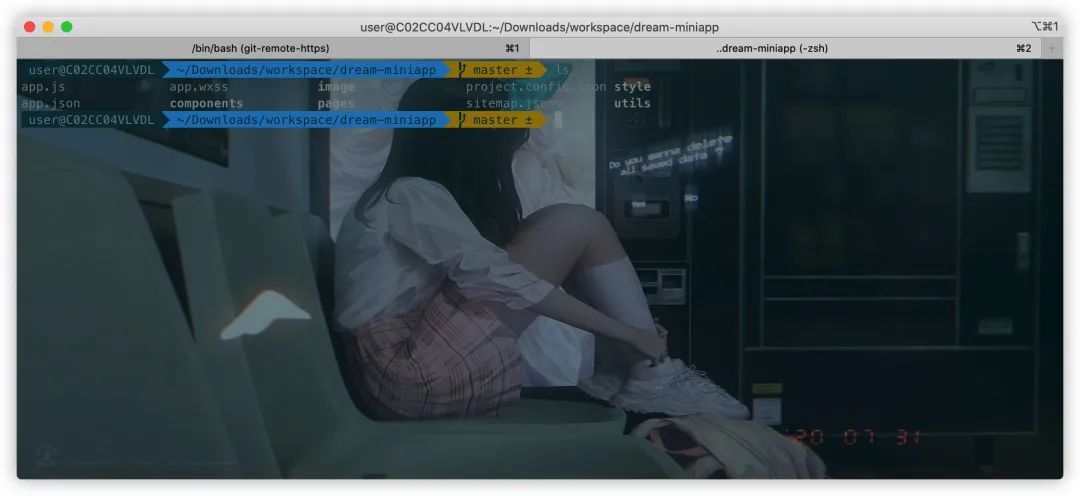
安装语法高亮
直接使用brew命令安装,如果没有安装HomeBrew,直接去官网安装即可。
brew install zsh-syntax-highlighting
然后打开~/.zshrc,找到plugins位置修改为以下内容。
# Which plugins would you like to load?
# Standard plugins can be found in $ZSH/plugins/
# Custom plugins may be added to $ZSH_CUSTOM/plugins/
# Example format: plugins=(rails git textmate ruby lighthouse)
# Add wisely, as too many plugins slow down shell startup.
plugins=(git zsh-syntax-highlighting)
同时在文件末尾添加
source /usr/local/share/zsh-syntax-highlighting/zsh-syntax-highlighting.zsh
这时候保存退出,然后重启终端,你会发现报错,提示找不到插件。
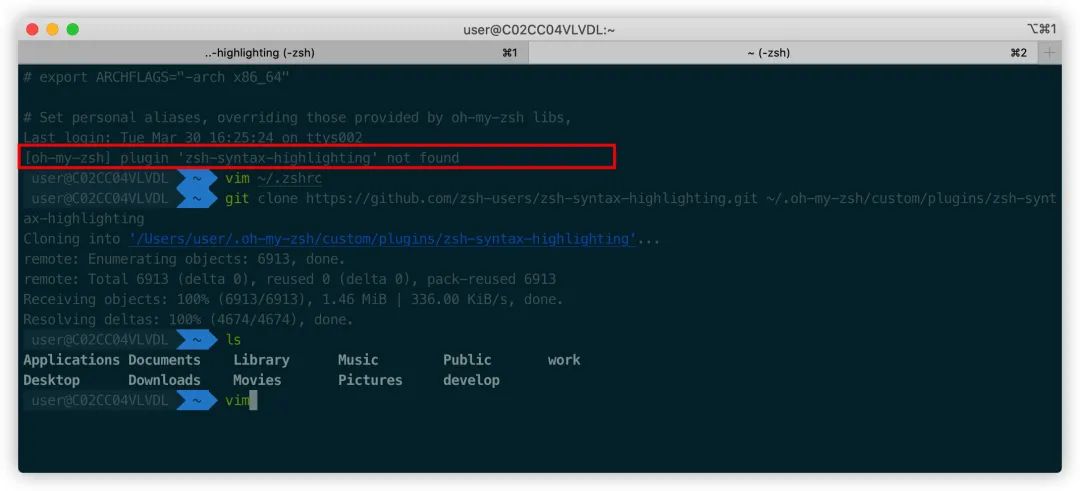
执行以下命令,然后再次重启,报错消失。
git clone https://github.com/zsh-users/zsh-syntax-highlighting.git ~/.oh-my-zsh/custom/plugins/zsh-syntax-highlighting
安装自动补全
这个自动补全的内容是历史输入的命令,使用方向右键->补全,使用上述同样的方式安装。
git clone https://github.com/zsh-users/zsh-autosuggestions ~/.oh-my-zsh/custom/plugins/zsh-autosuggestions
配置插件,然后重启之后生效。
plugins=(git zsh-autosuggestions zsh-syntax-highlighting)

·················END·················
往期推荐





















 1846
1846

 被折叠的 条评论
为什么被折叠?
被折叠的 条评论
为什么被折叠?








